Opdateret April 2024: Stop med at få fejlmeddelelser, og sænk dit system ned med vores optimeringsværktøj. Hent det nu kl dette link
- Download og installer reparationsværktøjet her.
- Lad det scanne din computer.
- Værktøjet vil derefter reparér din computer.
Desktop-meddelelser er en af de bedste funktioner i moderne browsere. De giver dig mulighed for at forhåndsvise e-mails, fodboldscores eller endda onlinemeddelelser, så du hurtigt kan tjekke for opdateringer uden at forlade arbejde. Men dette kan være lidt overvældende, især hvis det indeholder spam og reklame. Hvis for mange websteder er begyndt at sende meddelelser, eller hvis du har brug for at slukke for al støj, skal du slukke Google Chrome-underretninger. Proceduren er ganske enkel.

Klik her for at lære, hvordan du stopper Google Chrome-underretninger.
Bloker webstedsunderretninger i Google Chrome
Nogle gange vil du måske se visse underretninger, såsom feige beskeder eller indgående e-mails.
Men når du besøger et websted for første gang, kan det være meget irriterende at bede om din tilladelse til at sende "push" -underretninger.
Hvis du bliver træt af at skulle afvise anmodninger, skal du ændre dine Chrome-indstillinger for at stoppe Chrome-underretninger helt eller kun for at sende push-meddelelser til specifikke websteder.
- Åbn Chrome.
- Klik på More-ikonet (tre lodrette prikker i øverste højre hjørne af din browser).
- Vælg Indstillinger.
- Rul ned på siden og udvid sektionen Avanceret.
- I indholdet Privatliv og sikkerhed skal du vælge Indholdsindstillinger.
- Vælg Underretninger.
- Flyt knappen "Spørg inden afsendelse" til Fra-positionen. (Teksten blokeres derefter).
April 2024 Opdatering:
Du kan nu forhindre pc -problemer ved at bruge dette værktøj, såsom at beskytte dig mod filtab og malware. Derudover er det en fantastisk måde at optimere din computer til maksimal ydelse. Programmet retter let på almindelige fejl, der kan opstå på Windows -systemer - ikke behov for timers fejlfinding, når du har den perfekte løsning lige ved hånden:
- Trin 1: Download PC Reparation & Optimizer Tool (Windows 10, 8, 7, XP, Vista - Microsoft Gold Certified).
- Trin 2: Klik på "Begynd Scan"For at finde Windows-registreringsproblemer, der kan forårsage pc-problemer.
- Trin 3: Klik på "Reparer Alt"For at løse alle problemer.
Dernæst, hvis du vil tillade underretninger fra bestemte websteder eller applikationer, skal du rulle ned på siden og tilføje URL'en til det websted, hvorfra du vil modtage underretninger, i afsnittet "Tillad".
Hvis du allerede modtager underretninger om, at du ikke ønsker at modtage underretninger fra bestemte websteder, skal du klikke på det andet ikon (tre lodrette prikker) ved siden af det krænkende websted og vælge Slet for at stoppe modtagelse af underretninger.
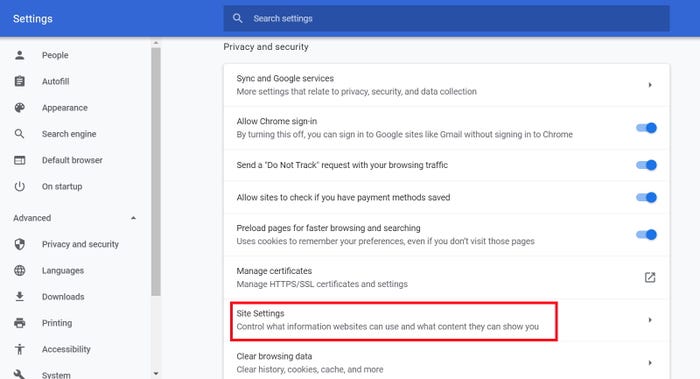
Hvad hvis du vil modtage underretninger fra Chrome igen?
Hvis du har blokeret underretninger for et websted og vil genaktivere dem, er det ret simpelt.
Gå først tilbage til hjemmesiden. Du bliver sandsynligvis spurgt, om du vil abonnere på meddelelser, og du kan vælge "Tillad" for at fortsætte.
Du kan også vælge hængelåslogoet i venstre side af URL-linjen, når du er på et websted for at få adgang til afsnittet "Notifikationer" på det websted. Der er en rullemenu med indstillinger til "Anmodning (standard)", "Tillad" eller "Bloker", og du kan vælge i overensstemmelse hermed.
https://support.google.com/chrome/answer/3220216?co=GENIE.Platform%3DDesktop&hl=en
Ekspert Tip: Dette reparationsværktøj scanner lagrene og erstatter korrupte eller manglende filer, hvis ingen af disse metoder har virket. Det fungerer godt i de fleste tilfælde, hvor problemet skyldes systemkorruption. Dette værktøj vil også optimere dit system for at maksimere ydeevnen. Den kan downloades af Klik her

CCNA, Web Developer, PC Fejlfinding
Jeg er computerentusiast og en praktiserende it-professionel. Jeg har mange års erfaring bag mig i computerprogrammering, hardwarefejlfinding og reparation. Jeg er specialiseret i webudvikling og database design. Jeg har også en CCNA-certificering til netværksdesign og fejlfinding.

